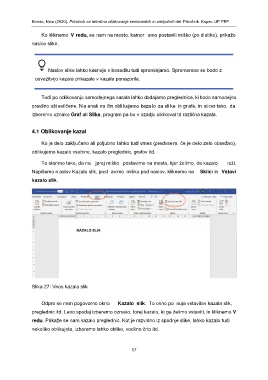Page 23 - Priročnik za tehnično oblikovanje zaključnih del v programu Word
P. 23
ac, Nina (2020). Priročnik za tehnično oblikovanje seminarskih in zaključnih del. Priročnik. Koper: UP PEF.
Ko kliknemo V redu, se nam na mesto, kamor smo postavili miško (po d sliko), prikaže
naslov slike.
Naslov slike lahko kasneje v besedilu tudi spreminjamo. Spremembe se bodo z
osvežitvijo kazala prikazale v kazalu ponazorila.
Tudi po oblikovanju samodejnega kazala lahko dodajamo preglednice, ki bodo samodejno
pravilno ošt evilčene. N a enak na čin obli kujemo kaza lo za sli ke in gr afe, in si cer tako, da
izberemo oznako Graf ali Slika, program pa bo v ozadju oblikoval tri različna kazala.
4.1 Oblikovanje kazal
Ko je delo zaključeno ali poljubno lahko tudi vmes (predvse m, če je delo zelo obsežno),
oblikujemo kazalo vsebine, kazalo preglednic, grafov itd.
To storimo tako, da na jprej miško postavimo na mesto, kjer želimo, da kazalo leži.
Napišemo n aslov Kazalo slik, post avimo miško pod naslov, kliknemo na Sklici in Vstavi
kazalo slik.
Slika 27: Vnos kazala slik
Odpre se nam pogovorno okno Kazalo slik. To okno po nuja vstavitev kazala slik,
preglednic itd. Levo spodaj izberemo oznako, torej kazalo, ki ga želimo vstaviti, in kliknemo V
redu. Prikaže se nam kazalo preglednic. Kot je razvidno iz spodnje slike, lahko kazalo tudi
nekoliko oblikujete, izberemo lahko obliko, vodilno črto itd.
17
Ko kliknemo V redu, se nam na mesto, kamor smo postavili miško (po d sliko), prikaže
naslov slike.
Naslov slike lahko kasneje v besedilu tudi spreminjamo. Spremembe se bodo z
osvežitvijo kazala prikazale v kazalu ponazorila.
Tudi po oblikovanju samodejnega kazala lahko dodajamo preglednice, ki bodo samodejno
pravilno ošt evilčene. N a enak na čin obli kujemo kaza lo za sli ke in gr afe, in si cer tako, da
izberemo oznako Graf ali Slika, program pa bo v ozadju oblikoval tri različna kazala.
4.1 Oblikovanje kazal
Ko je delo zaključeno ali poljubno lahko tudi vmes (predvse m, če je delo zelo obsežno),
oblikujemo kazalo vsebine, kazalo preglednic, grafov itd.
To storimo tako, da na jprej miško postavimo na mesto, kjer želimo, da kazalo leži.
Napišemo n aslov Kazalo slik, post avimo miško pod naslov, kliknemo na Sklici in Vstavi
kazalo slik.
Slika 27: Vnos kazala slik
Odpre se nam pogovorno okno Kazalo slik. To okno po nuja vstavitev kazala slik,
preglednic itd. Levo spodaj izberemo oznako, torej kazalo, ki ga želimo vstaviti, in kliknemo V
redu. Prikaže se nam kazalo preglednic. Kot je razvidno iz spodnje slike, lahko kazalo tudi
nekoliko oblikujete, izberemo lahko obliko, vodilno črto itd.
17